电脑防火墙如何打开?电脑防火墙设置方法是什么?
- 经验技巧
- 2024-11-25
- 56
在当前网络环境中,安全性和隐私保护是用户非常关心的问题之一。而电脑防火墙作为一种保护措施,可以有效阻止恶意软件和网络攻击,提高电脑的安全性。本文将介绍如何打开电脑防火墙,并详细说明每个步骤。
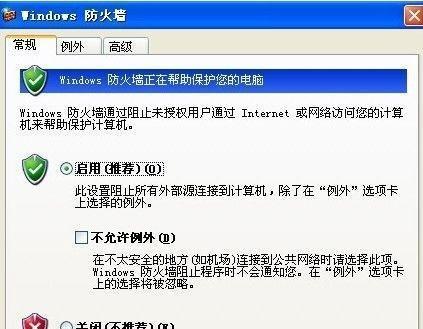
进入控制面板
点击电脑桌面左下角的“开始”按钮,然后在弹出的菜单中选择“控制面板”选项。控制面板是操作系统的一个重要设置界面,包含了许多系统和应用程序的配置选项。
找到“系统和安全”选项
在控制面板界面中,我们需要找到“系统和安全”这一选项。可以通过直接搜索或者按照分类查找的方式,定位到该选项。点击“系统和安全”,进入相关设置页面。
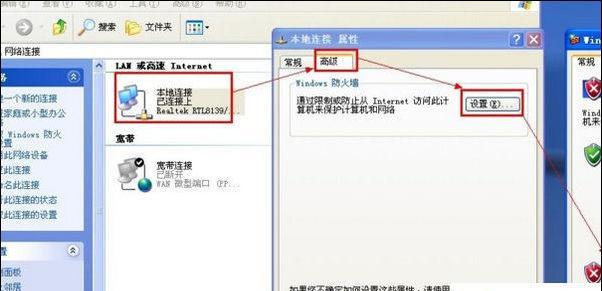
打开Windows防火墙设置
在“系统和安全”选项页面下,我们需要找到“WindowsDefender防火墙”或者“Windows防火墙”这一选项。点击进入该设置页面,即可看到防火墙的相关配置选项。
选择打开防火墙
在防火墙设置页面中,我们可以看到当前防火墙的状态。如果防火墙处于关闭状态,可以点击“打开WindowsDefender防火墙”或者“打开Windows防火墙”按钮,即可启用防火墙。
了解防火墙配置选项
在防火墙设置页面中,还可以进一步配置防火墙的行为。可以设置防火墙是否允许传入或传出某些特定程序或端口的连接请求,还可以设置阻止或允许某些IP地址的访问等。
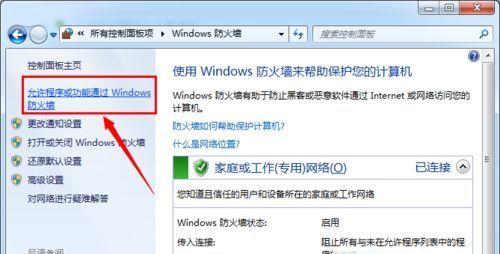
设置防火墙通知
除了基本的防火墙设置外,用户还可以选择是否接收防火墙的通知。在防火墙设置页面中,可以找到“通知设置”选项,可以自定义防火墙的通知行为,包括弹出通知框、发出声音等。
检查防火墙日志
为了更好地了解电脑的安全情况,用户还可以查看防火墙的日志记录。在防火墙设置页面中,找到“高级设置”或者“日志记录”选项,点击进入,即可查看防火墙的日志信息。
设置防火墙排除程序
有时候,某些程序需要与外部网络进行通信,但被防火墙阻止了。用户可以在防火墙设置页面中,找到“允许应用通过防火墙”或者“允许一个应用或功能通过WindowsDefender防火墙”选项,并添加需要排除的程序。
防火墙的其他配置选项
除了基本的设置外,防火墙还提供了一些其他配置选项,如网络连接规则、高级安全设置等。用户可以根据自己的需求,在防火墙设置页面中进行相应的调整。
测试防火墙的工作状态
在完成防火墙的设置后,为了确认防火墙是否正常工作,用户可以尝试访问一些网站或者进行一些网络连接操作。如果发现防火墙出现了问题,可以根据错误提示或者日志信息进行进一步的排查。
防火墙的自动更新与升级
为了保证防火墙的有效性,用户还需要定期检查并更新防火墙软件。现代操作系统通常会自动检测并下载最新的防火墙更新,用户只需确保自动更新功能处于开启状态。
与其他安全软件的兼容性
在一些情况下,用户可能已经安装了其他的安全软件,如杀毒软件、反间谍软件等。在设置防火墙时,需要确保防火墙与其他安全软件的兼容性,以免出现冲突或者性能下降的情况。
注意防火墙的限制
尽管防火墙可以提供一定的网络安全保护,但也有一些限制。防火墙无法完全阻止社交工程攻击或者零日漏洞攻击。用户还应该保持警惕,不轻信可疑链接或下载未知来源的文件。
防火墙设置的重要性
作为保护个人隐私和安全的一种手段,打开电脑防火墙是至关重要的。只有在确保防火墙启用的前提下,才能更好地抵御网络威胁和恶意软件的侵袭。
通过本文介绍的步骤和方法,用户可以轻松地打开电脑防火墙,提高电脑的网络安全性。然而,防火墙只是网络安全的一部分,用户还需要保持良好的上网习惯,并定期更新和维护操作系统和安全软件,以确保电脑的整体安全。
版权声明:本文内容由互联网用户自发贡献,该文观点仅代表作者本人。本站仅提供信息存储空间服务,不拥有所有权,不承担相关法律责任。如发现本站有涉嫌抄袭侵权/违法违规的内容, 请发送邮件至 3561739510@qq.com 举报,一经查实,本站将立刻删除。